- 일부 Pandora 사용자는 Windows 10 용 Pandora 음악 앱이 작동하지 않는다는 지원 포럼에 게시했습니다.
- 이 문제 해결 가이드에는 실행되지 않는 Pandora 앱을 수정할 수있는 해결 방법이 포함되어 있습니다.
- 다른 Windows 10 문서를 살펴 보려면 Windows 10 허브.
- 우리의 앱 허브 Windows 10 앱을 수정하기위한 다양한 문서가 포함되어 있습니다.

이 소프트웨어는 드라이버를 계속 실행하여 일반적인 컴퓨터 오류 및 하드웨어 오류로부터 안전하게 보호합니다. 간단한 3 단계로 모든 드라이버를 확인하세요.
- DriverFix 다운로드 (확인 된 다운로드 파일).
- 딸깍 하는 소리 스캔 시작 문제가있는 모든 드라이버를 찾습니다.
- 딸깍 하는 소리 드라이버 업데이트 새 버전을 얻고 시스템 오작동을 방지합니다.
- DriverFix가 다운로드되었습니다. 0 이번 달 독자.
Pandora는 현재 MS Store에서 사용할 수있는 음악 앱입니다. 그러나 일부 사용자는 지원 포럼에서 앱이 자신에게 적합하지 않다고 말했습니다.
Pandora를 열려고하면 앱이 전혀 시작되지 않거나 닫히기 전에 몇 초 동안 만 열립니다. 에 사용자 한 명 인용:
Pandora 앱을 열면 정상적으로 열리는 것처럼 보이지만 3-5 초 후에 사라집니다. 앱이 열릴 때마다 닫히는 것과 같습니다 (오류 메시지 없음).
오늘의 가이드에서는이 성가신 문제에 대한 몇 가지 최상의 수정 사항을 살펴볼 것이므로 반드시 읽어보십시오.
Pandora 앱을 어떻게 고칠 수 있습니까?
1. Windows Store 앱 문제 해결사 실행
- Windows 10에서 검색 상자를 열려면 Windows 키 + S 핫키를 누릅니다.
- 유형 문제 해결 검색 창에서.
- 고르다 설정 문제 해결 탭을 엽니 다.
- 딸깍 하는 소리 추가 문제 해결사.

-
Windows Store 앱을 선택하여 문제 해결사 실행 그것을위한 버튼.

- 앱 문제 해결 도구에서 문제를 감지하면 문제 해결 도구의 제안을 따릅니다.
2. 바이러스 백신 소프트웨어 끄기
- Windows 보안 바이러스 백신을 끄려면 검색하려면 여기에 입력하세요. 작업 표시 줄의 버튼.
- 그런 다음 입력 Windows 보안 검색 창에서.
- 딸깍 하는 소리 Windows 보안 그것을 엽니 다.

- 클릭 바이러스 및 위협 보호 앱 왼쪽에있는 방패 버튼.
- 딸깍 하는 소리 설정 관리 추가 옵션을 엽니 다.
- 토글 실시간 보호 옵션 끄기.
타사를 설치 한 경우 바이러스 백신 유틸리티, 시스템 트레이 아이콘을 마우스 오른쪽 버튼으로 클릭하여 비활성화해야합니다. 그런 다음 컨텍스트 메뉴에서 바이러스 백신 유틸리티에 대한 방패 비활성화 또는 비활성화 설정을 선택합니다. 가능하면 약 1 시간 동안 바이러스 백신 소프트웨어를 비활성화 한 다음 Pandora를 열어보십시오.
3. Windows 업데이트 새로 고침
- Windows와 R 키를 동시에 눌러 실행 창을 엽니 다.
- 유형 services.msc 실행의 열기 상자에서 확인 선택권.
- Windows Update를 마우스 오른쪽 버튼으로 클릭하여 중지 그것에 대한 옵션.

- 다음으로 Background Intelligent Service를 마우스 오른쪽 버튼으로 클릭하고 중지.
- 작업 표시 줄 버튼을 클릭하여 파일 탐색기.
- 파일 탐색기에서이 폴더를 엽니 다.
C: \ Windows \ SoftwareDistribution \ - Ctrl 키를 누른 상태에서 SoftwareDistribution 폴더 내의 모든 콘텐츠를 선택합니다.
- 딸깍 하는 소리 지우다 에 집 탭.

- Windows 10을 다시 시작한 다음 Pandora를 시작합니다.
4. Pandora 앱 재설정
- 눌러 검색하려면 여기에 입력하세요. Windows 10의 작업 표시 줄 왼쪽에있는 버튼입니다.
- 입력 앱 검색 창에서.
- 딸깍 하는 소리 앱 및 기능 설정에서 해당 탭을 엽니 다.

- 앱 목록에서 Pandora를 선택하고 고급 옵션.
- 클릭 초기화 선택권.
- 딸깍 하는 소리 초기화 다시 확인 프롬프트에서.
5. MS Store 캐시 재설정
- 해결 방법 3에 설명 된대로 실행 액세서리를 엽니 다.
- 시작하다 cmd 실행에서 클릭하여 명령 프롬프트.
- 프롬프트 창에 다음 명령을 입력합니다.
wsreset.exe
- 해당 명령을 입력 한 후 Return 키보드 키를 누르십시오.
위의 해결 방법이 반드시 Pandora를 고치는 것은 아니지만 앱을 고칠 가능성은 꽤 높습니다.
그러나 음악 플레이어도 있습니다. Pandora 웹 사이트 대안으로 활용할 수 있습니다.
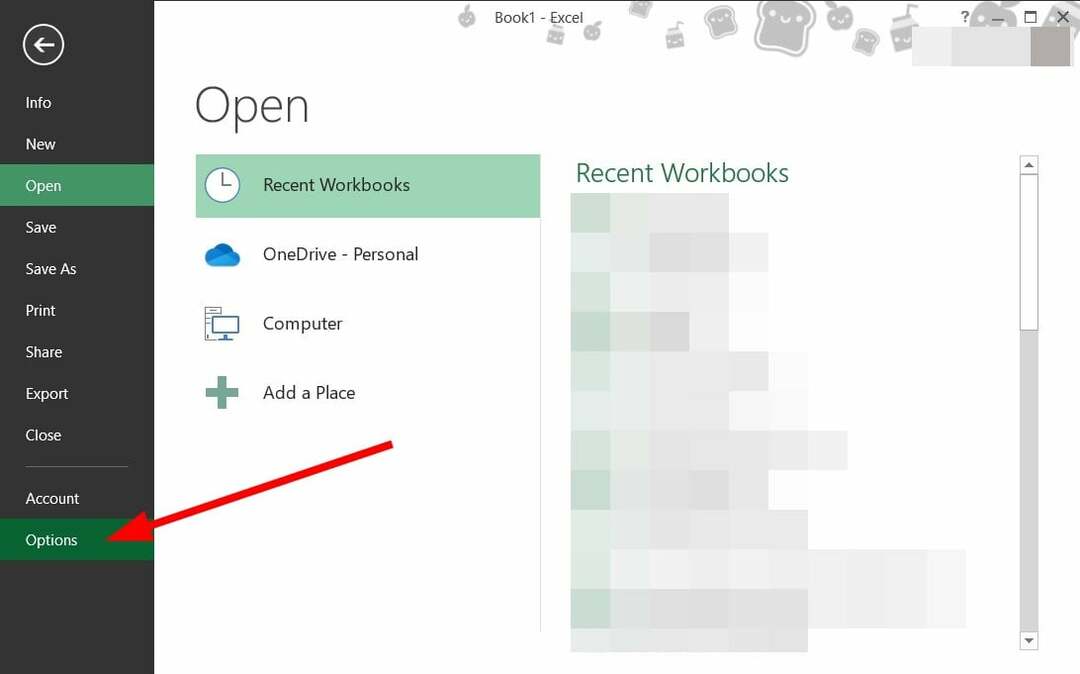

![Windows 11 [64비트]용 Microsoft Excel 무료 다운로드](/f/c8e80c2f5eab8a183142ef870fb6c757.jpg?width=300&height=460)